电脑状态栏一直转圈圈 Win10任务栏转圈圈无法使用怎么办
更新时间:2024-02-05 11:53:29作者:xtyang
近期一些Win10系统用户反映了一个问题:电脑状态栏一直转圈圈,任务栏也无法使用,这个问题给用户的正常使用带来了一定的困扰。当我们遇到这种情况时,应该如何解决呢?在本文中我们将探讨一些可能的解决方法,帮助用户恢复电脑的正常使用。无论是通过检查软件冲突,还是通过系统重启等方式,相信大家都能找到适合自己的解决方案。让我们一起来解决这个问题,让电脑状态栏不再转圈圈,任务栏恢复正常使用吧!
Win10任务栏一直圈圈解决办法:
方法一:(前提桌面有控制面板)
打开桌面的控制面板,点击卸载程序。
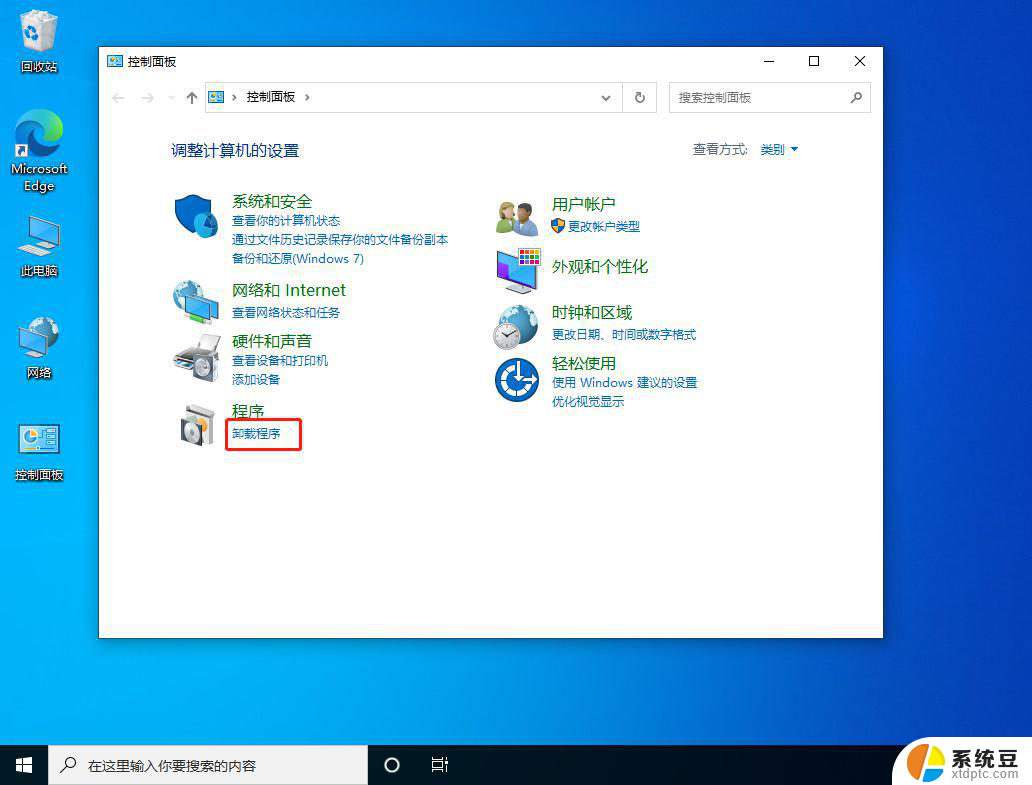
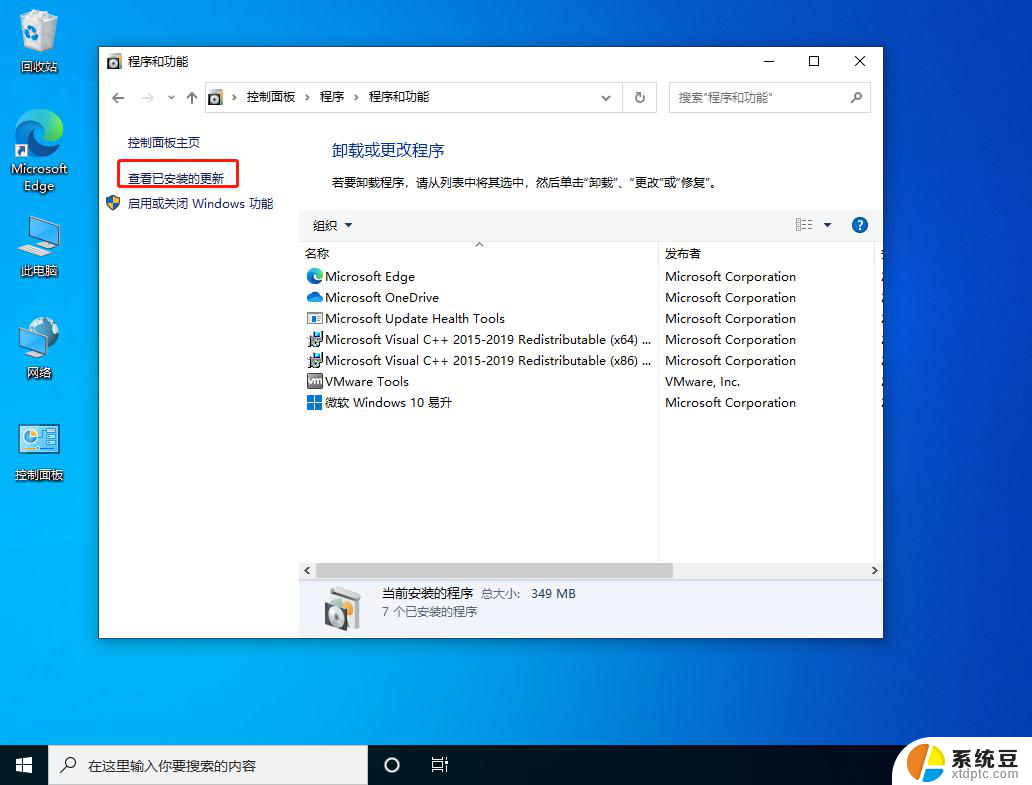
然后找到对应的KB5008212补丁,鼠标右键点击卸载即可。
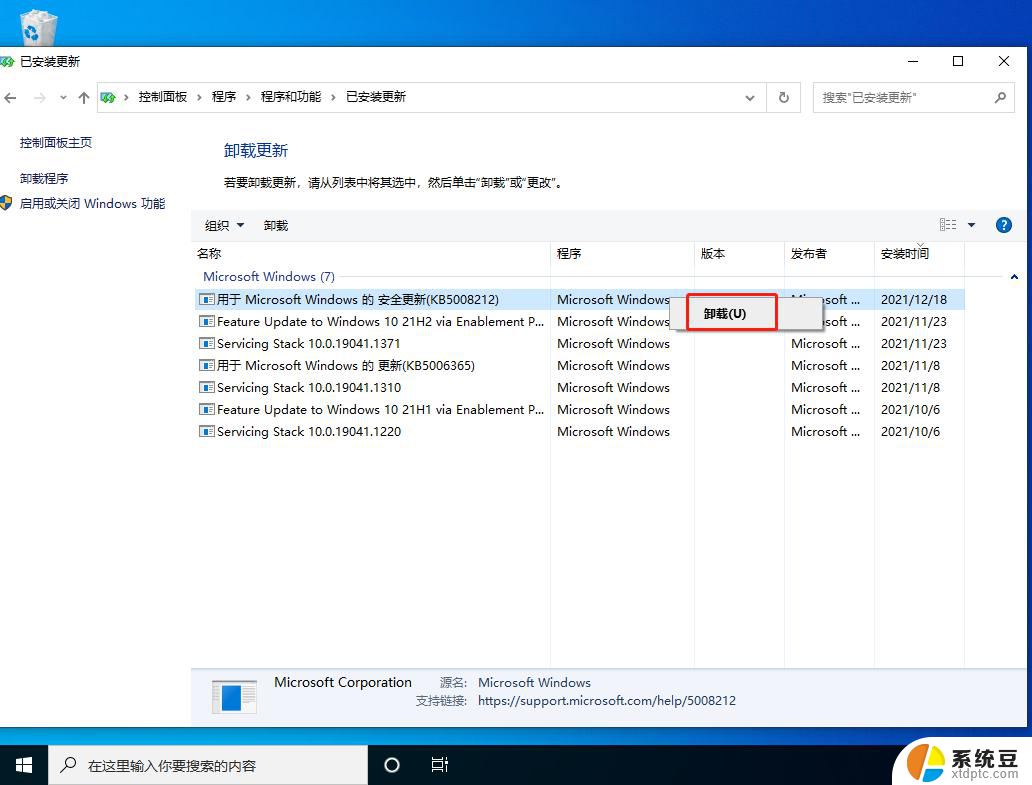
方法二:
关闭无线网络和有线网络连接,让电脑处于断网状态。
重启电脑,进入系统。
断网后,系统任务栏设置等可以正常使用。
然后右键点击任务栏的空白处或资讯和兴趣上,选择关闭即可。
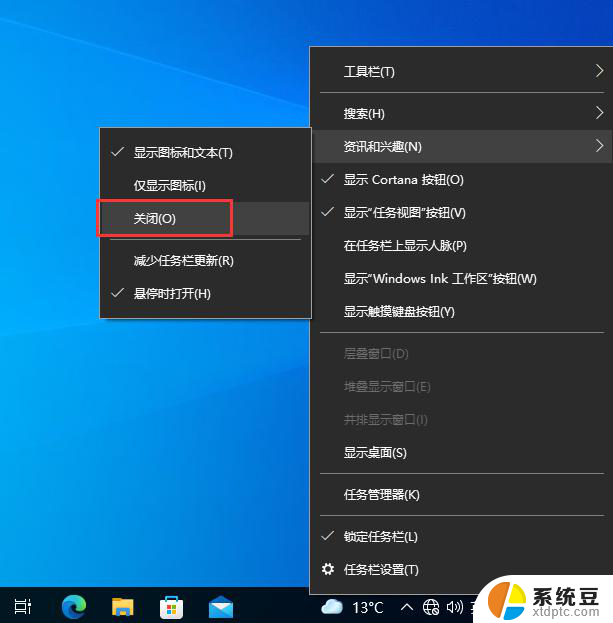
方法三:
键盘按住Ctrl+shift+esc打开任务管理器。
在右上角点击文件,运行新任务。
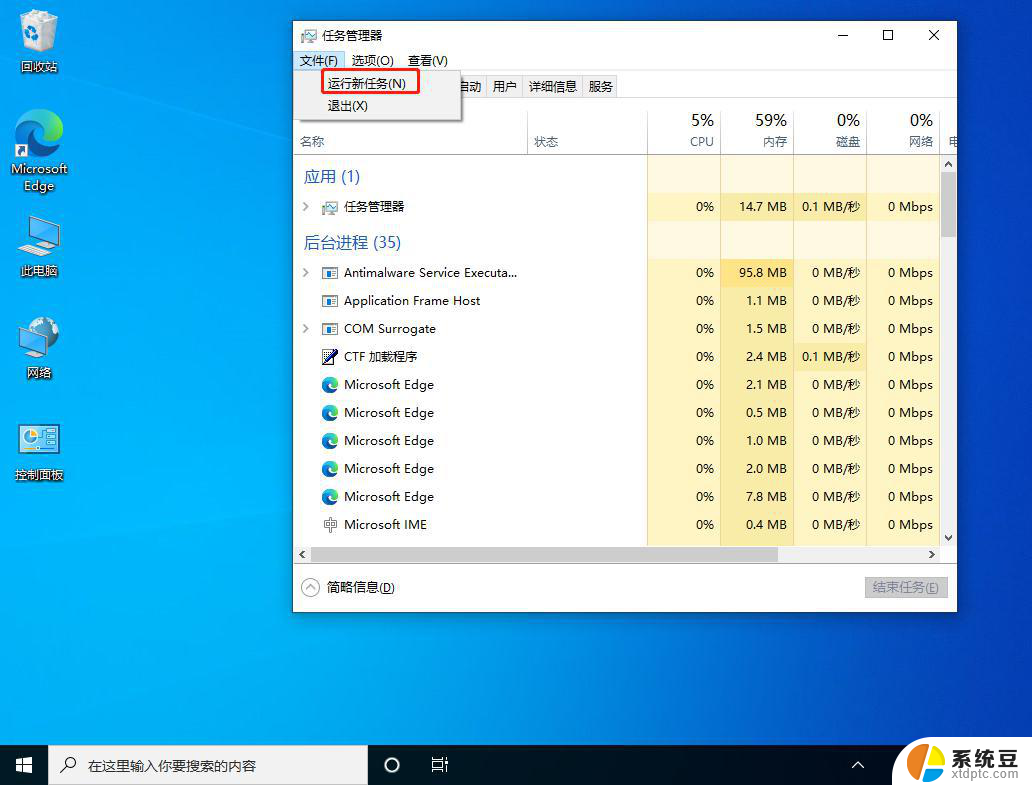
输入cmd,并且勾选以系统管理权限创建此任务。
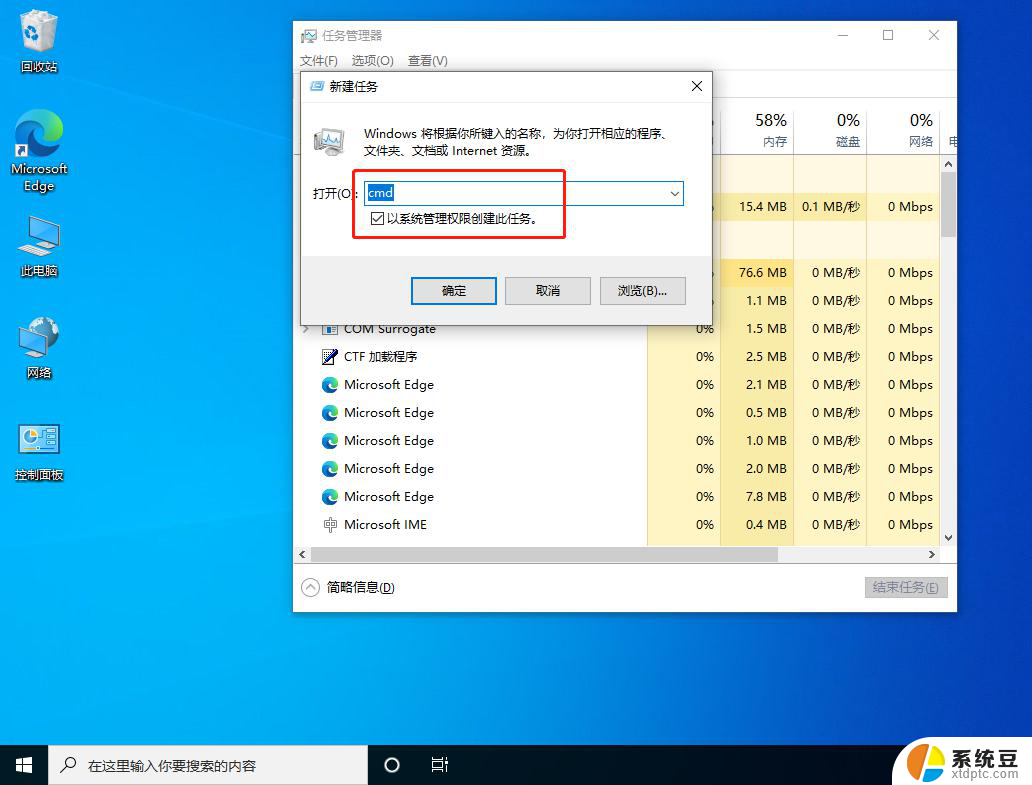
进入后,输入wusa /uninstall /kb:500821
在弹出的窗口选择是,等待卸载完成重启即可。
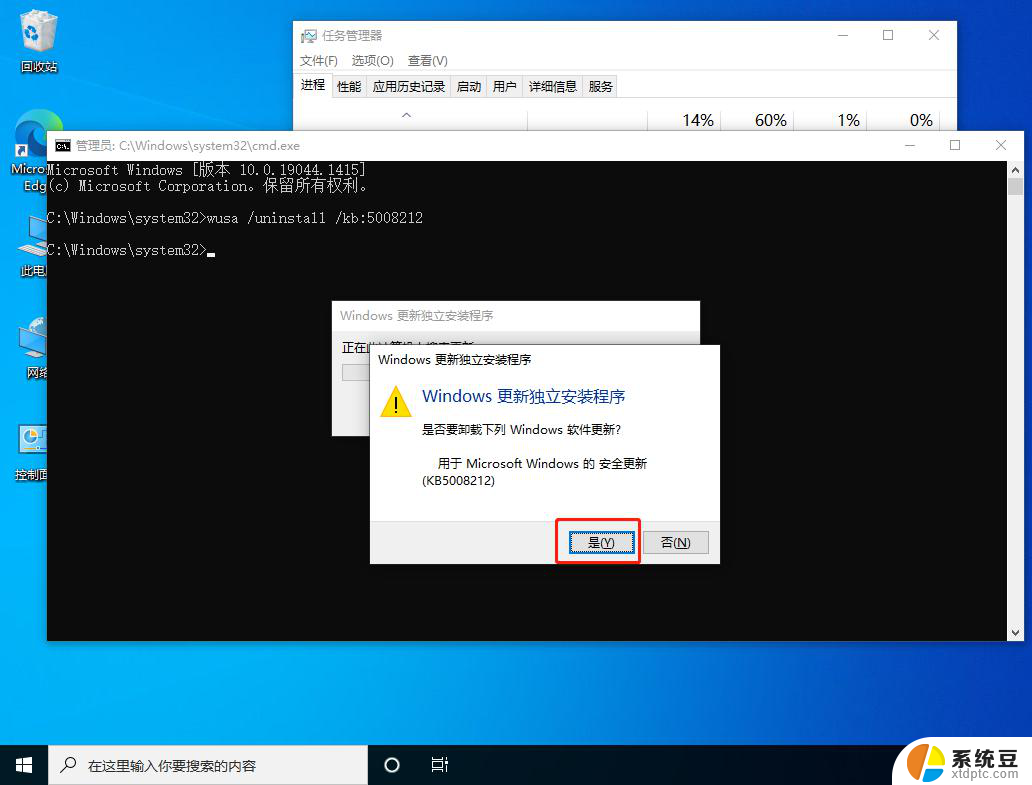
以上就是电脑状态栏一直转圈圈的全部内容,如果你遇到这种情况,可以按照以上方法解决,希望对大家有所帮助。
电脑状态栏一直转圈圈 Win10任务栏转圈圈无法使用怎么办相关教程
- 华硕电脑重启一直转圈怎么办 Win10开机一直转圈不进入桌面解决方法
- 电脑一直在转圈开不了机怎么办 win10开机一直加载不进入桌面怎么办
- 电脑下边的任务栏怎么隐藏 怎么在WIN10里隐藏底部任务栏
- 电脑任务栏没有图标 如何恢复Win10任务栏图标
- 怎么把电脑任务栏调到右边 如何把Win10任务栏放到右边
- windows10任务栏隐藏了怎么还原 如何还原win10任务栏的隐藏
- 笔记本隐藏任务栏 Win10笔记本任务栏隐藏快捷键
- win10任务栏会闪 Win10任务栏闪烁问题的解决方法
- win10 任务栏颜色 WIN10任务栏颜色怎么改变
- windows10任务栏搜索怎么关闭 win10任务栏搜索框怎么隐藏
- windows开机很慢 win10开机破8秒的实用技巧
- 如何将软件设置成开机自动启动 Win10如何设置开机自动打开指定应用
- 为什么设不了锁屏壁纸 Win10系统锁屏壁纸无法修改怎么处理
- win10忘了开机密码怎么进系统 Win10忘记密码怎么办
- win10怎样连接手机 Windows10 系统手机连接电脑教程
- 笔记本连上显示器没反应 win10笔记本电脑连接显示器黑屏
win10系统教程推荐
- 1 windows开机很慢 win10开机破8秒的实用技巧
- 2 如何恢复桌面设置 win10怎样恢复电脑桌面默认图标
- 3 电脑桌面不能显示全部界面 win10屏幕显示不全如何解决
- 4 笔记本连投影仪没有声音怎么调 win10笔记本投影投影仪没有声音怎么解决
- 5 win10笔记本如何投影 笔记本投屏教程
- 6 win10查找隐藏文件夹 Win10隐藏文件查看方法
- 7 电脑自动开机在哪里设置方法 Win10设置每天定时自动开机
- 8 windows10找不到win7打印机 Win10系统电脑如何设置共享Win7主机的打印机
- 9 windows图标不显示 Win10任务栏图标不显示怎么办
- 10 win10总显示激活windows 屏幕右下角显示激活Windows 10的解决方法